OneNav是一款开源免费的书签(导航)管理程序,由xiaoz使用使用PHP + SQLite 3开发,界面简洁,安装简单,使用方便。OneNav可帮助你你将浏览器书签集中式管理,解决跨设备、跨平台、跨浏览器之间同步和访问困难问题,做到一处部署,随处访问。
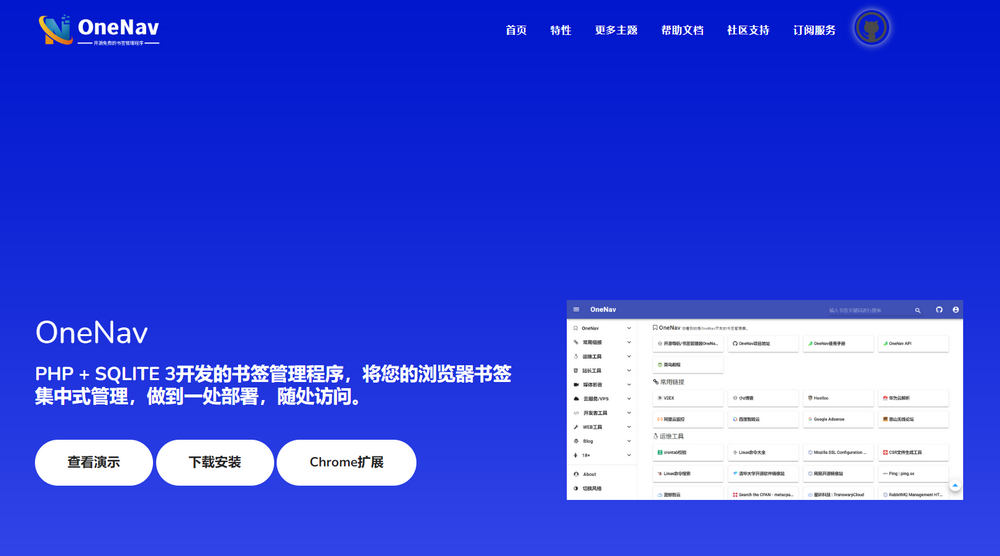
下面给大家分享下如何在威联通上使用Docker搭建OneNav
威联通Docker搭建OneNav
首先打开威联通的“ContainerStation”这个套件,然后选择“创建”,并搜索关键词“onenav”,点后面的安装按钮。
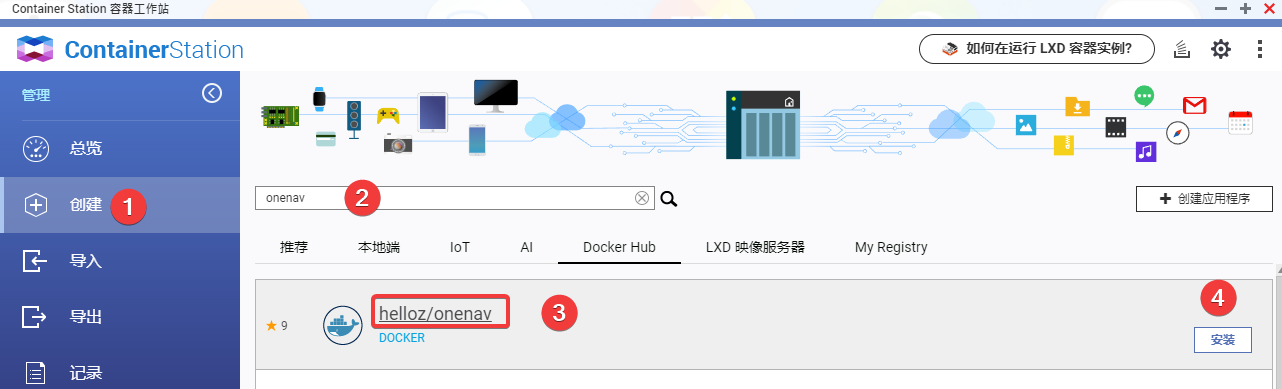
点击安装后会让选择映像版本,选择默认的“latest”这个版本,然后点击下一步。
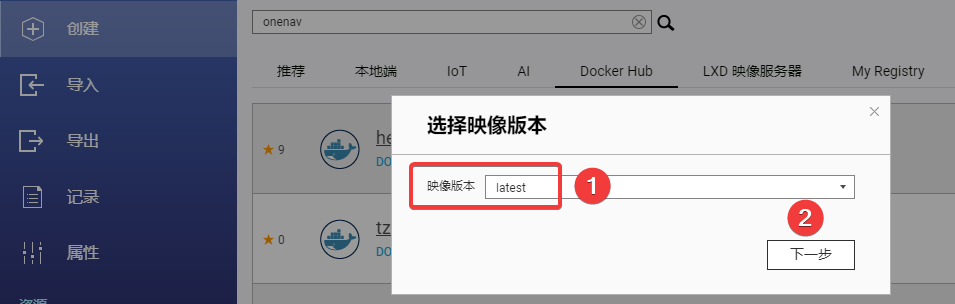
接下来创建容器,名称可以保持默认或者自己修改,然后点高级设置,我们需要设置一些额外的必要参数。
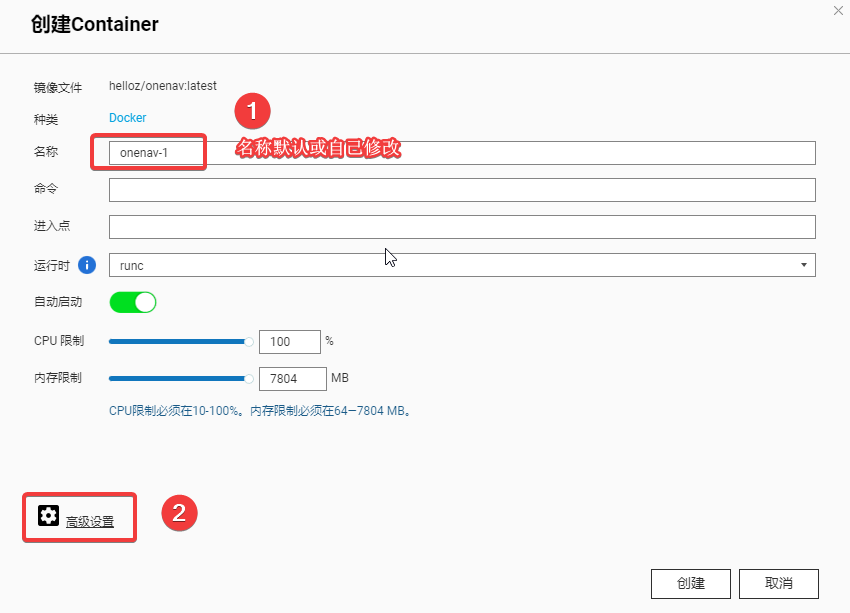
切换到高级设置 - 网络 - 端口转发,主机端口随便填写一个未占用的端口,Container端口必须默认80,如下截图:
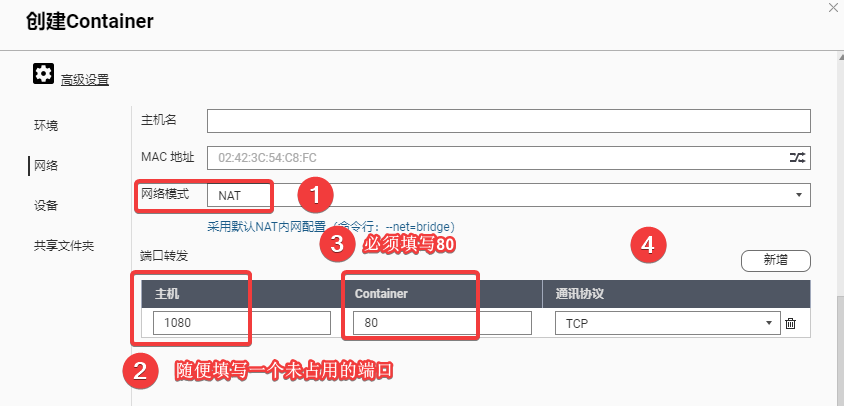
- 网络模式:NAT
- 主机端口:随意填写未占用端口即可,这里填写的1080
- Container端口:必须填写80
- 通讯协议:TCP
切换到高级设置 - 共享文件夹 - 挂载本机共享文件夹,按照下方要求填写。
- 挂载本机共享文件夹:自行创建一个目录,用于保存OneNav数据,然后选择这个目录
- 挂载路径:固定填写
/data/wwwroot/default/data(不要修改)
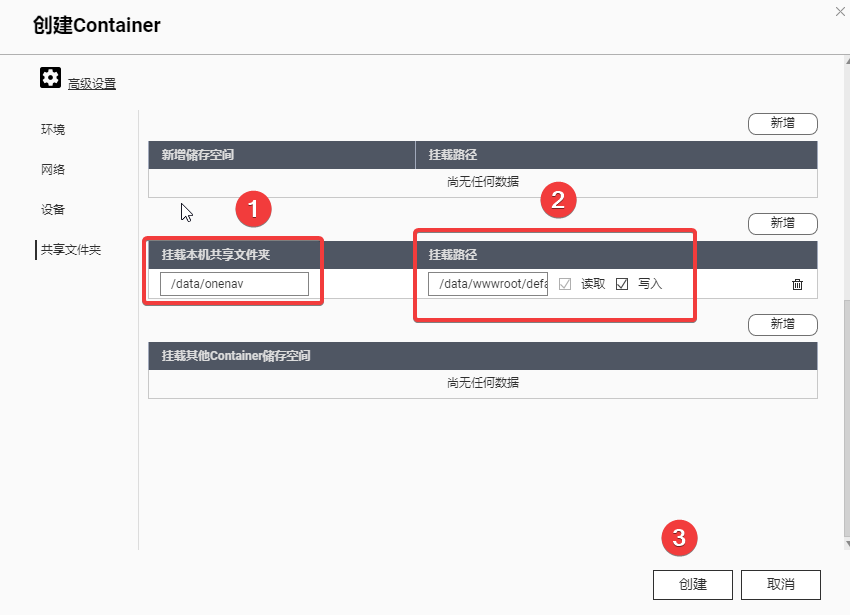
最后点创建并确认。
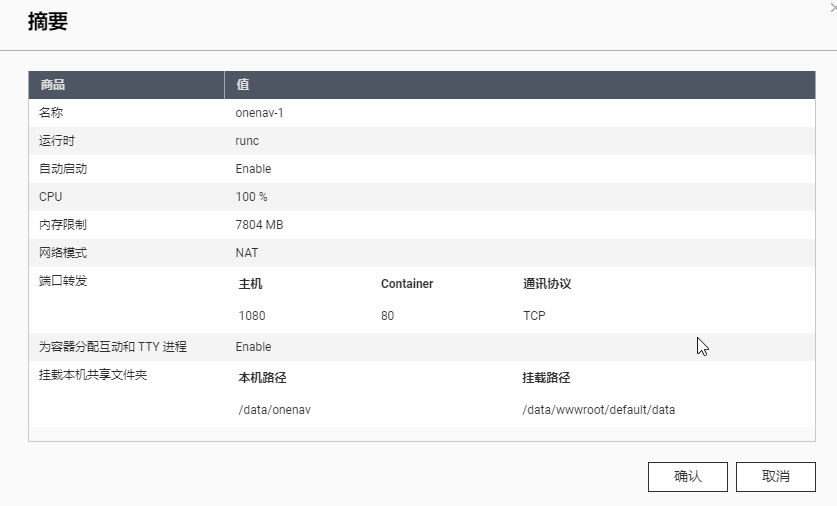
等待几分钟(视网络情况而定)让系统拉取镜像并创建完成,创建完成后可以在ContainerStation总览中看到。
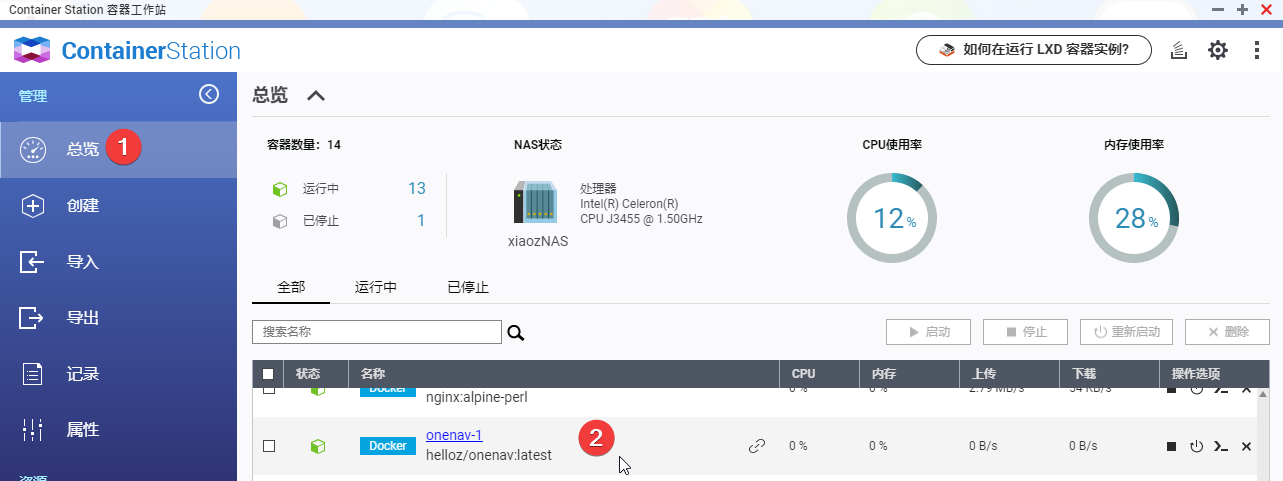
初始化
创建完成后,访问http://IP:端口访问OneNav进行初始化,注意:
- IP:为您威联通的IP地址
- 端口:为上面设置的主机端口(我截图中设置的1080)

初始化完毕后就可以愉快的使用OneNav啦。
其它说明
更多使用说明,请参考帮助文档:https://doc.xiaoz.org/books/onenav
- Demo:http://demo.onenav.top/,用户名/密码:
xiaoz/xiaoz.me - OneNav项目地址:https://github.com/helloxz/onenav
- OneNav帮助文档:https://doc.xiaoz.org/books/onenav









